MIB監視を行うことにより、トラフィックやノードの状態を監視することができます。しきい値監視の方法を以下に示します。
MIBしきい値を設定する
MIBしきい値の条件(しきい値、SNMPトラップ)、およびポーリング間隔の設定方法を説明します。
[Systemwalkerコンソール[監視]]画面を起動します。
[ポリシー]メニューから[監視]-[監視ポリシー]を選択します。
→[監視ポリシー[管理]]画面が表示されます。
[カスタムモード]で、[設定対象]-[イベントの監視]-[MIBの監視]を選択し、[操作]-[新規作成]メニュー、または[操作]-[更新]メニューを選択します。
→[MIB監視]ダイアログボックスが表示されます。
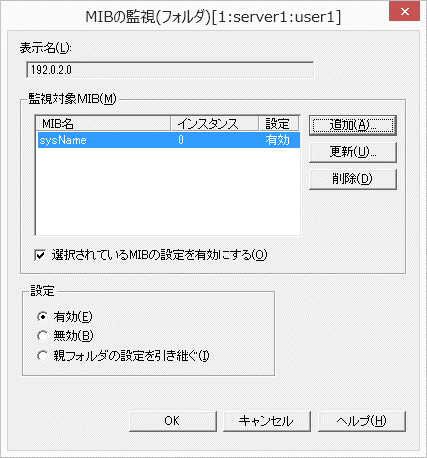
以下の項目を指定し、[追加]ボタンをクリックします。
[有効]を選択します。
→[MIBしきい値]ダイアログボックスが表示されます。

[対象MIB]タブを選択します。
以下の項目を指定し、[追加]ボタンをクリックします。
MIB監視の対象となるMIB名を255文字以内で設定します。
しきい値設定を行うMIBのインスタンスを64文字以内で指定します。
→[しきい値条件]ダイアログボックスが表示されます。
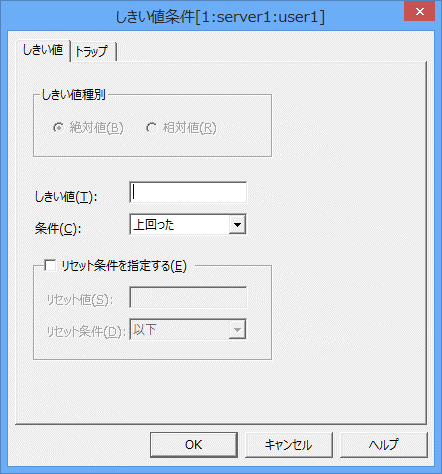
[しきい値]タブを選択し、以下の項目を指定します。
SNMPトラップ通知をしない場合は、[OK]ボタンをクリックし、手順7.に進んでください。
しきい値エラーをSNMPトラップで通知する場合は、“トラップを設定する”の設定を行ってください。
取得したMIB値としきい値を比較します。
前回に取得したMIB値と、今回取得したMIB値の差分と、しきい値を比較します。
数値を指定する場合、しきい値を以下の範囲内で指定します。
監視するMIBの型の範囲内で指定します。取得したMIB値としきい値を比較し、[条件]を満たした場合に、SNMPトラップを通知します。(SNMPトラップ通知を指定した場合)
半角64文字以内の文字列で指定します。文字列で設定した場合は、相対値での比較はできません。
トラップを送信する際の、しきい値と取得したMIB値との比較条件を指定します。
リセット値、リセット条件を設定する場合に選択します。
取得したMIB値とリセット値を、ここで設定したリセット値条件によって比較し、結果に応じてSNMPトラップを送信します。
しきい値超えを解除する値を指定します。しきい値を一度超えるとリセットされるまで、SNMPトラップを送信しません。
リセット値と取得したMIB値との比較条件を選択します。
トラップを設定する
[しきい値条件]ダイアログボックスで[トラップ]タブを選択します。
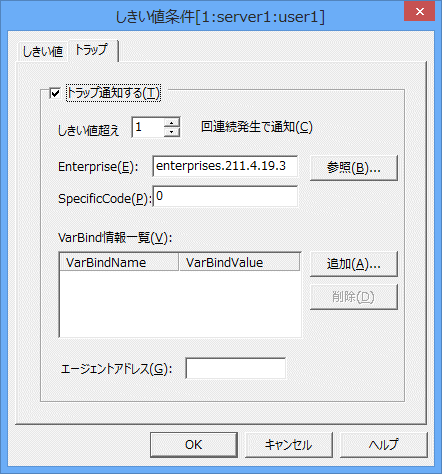
以下の項目を指定し、[OK]ボタンをクリックします。
MIBポーリングだけを行う場合は、選択しないでください。
n回連続で取得したMIB値がしきい値を超えた場合に、トラップを通知します。1から999の範囲内で指定します。
しきい値を超えた場合に送信するSNMPトラップのEnterprise-OIDを255文字以内のMIB名、またはドット形式で指定します。
しきい値を超えた場合に送信するSNMPトラップのSpecificコードを「-2147483647~2147483647」の範囲内で指定します。
VarBind情報に関する設定を表示します。
VarBind情報は、複数指定することができます。
以下の値を設定します。
「VarBindName」
「VarBindValue」
トラップ通知する場合に設定するエージェントアドレスをIPアドレスで指定します。
→[MIBしきい値]ダイアログボックスが表示されます。
MIBポーリング間隔を指定する場合は、“一定間隔でポーリングする場合”、または“毎日決まった時刻にポーリングを行う場合”の設定を行ってください。
指定しない場合は、[OK]ボタンをクリックしてください。
→[MIBしきい値]ダイアログボックスが表示されます。
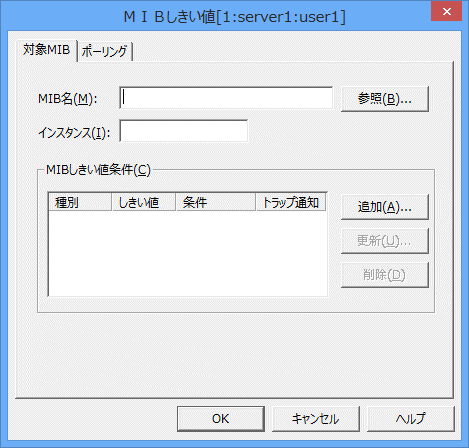
[MIBしきい値条件]に追加されたことを確認し、[OK]ボタンをクリックします。
→[MIB監視]ダイアログボックスが表示されます。
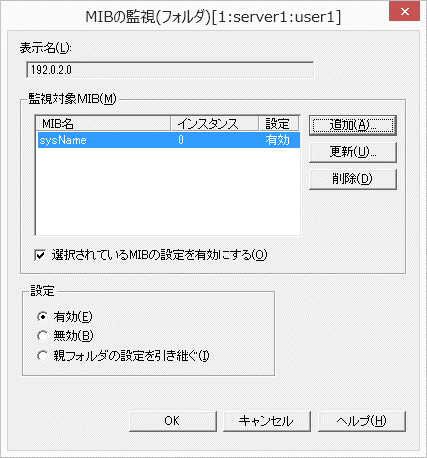
[監視対象MIB]に追加されたことを確認し、[OK]ボタンをクリックします。
→[MIB監視-情報]メッセージボックスが表示されます。
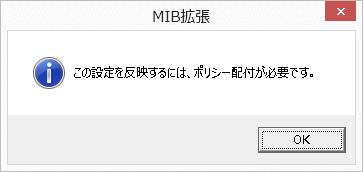
[OK]ボタンをクリックします。
[ポリシー]メニューから[ポリシーの配付]を選択します。
→[ポリシーの配付]ダイアログボックスが表示されます。
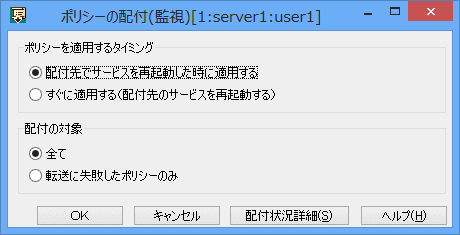
以下の項目を設定し、[OK]ボタンをクリックします。
[すぐに適用する(配付先のサービスを再起動する)]
[全て]
ポイント
トラップ通知
トラップの通知を受けると、以下のメッセージが監視イベント一覧に出力されます。
トラップのEnterpriseを省略値から変更した場合
ネットワークで事象が発生しました。 |
VarBind情報を設定した場合
MIB監視事象が発生しました。(MIB名:***、値:***) |
なお、1番目に設定したVarBind情報のうち、VarBindNameがMIB名として、VarBindValueが値として出力されます。
注意
Systemwalker Centric Managerは、MIBを取得するために、監視対象ノードの代表インタフェースに対してポーリングを行います。
代表インタフェースに設定したインタフェースが通信不可となった場合、MIBを取得できません。
また、しきい値条件を満たした場合でもSNMPトラップは通知されません。
MIBポーリング間隔を設定する
処理が終了してからの時間間隔を設定します。
一定間隔でポーリングする場合
[MIBしきい値]ダイアログボックスで、[ポーリング]タブを選択します。
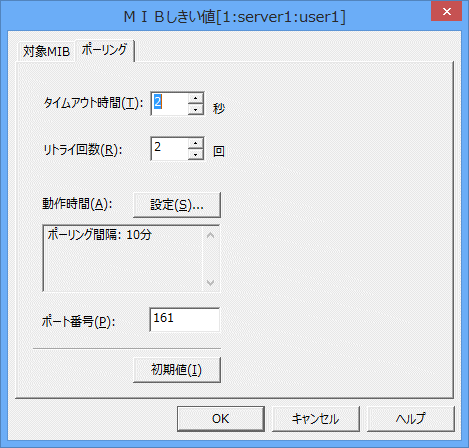
以下の項目を指定し、[設定]ボタンをクリックします。
通信する際の各ノードとの応答タイムアウト時間を1秒から3599秒(59分59秒)の範囲内で指定します。
タイムアウトが発生した場合のリトライ回数を0~999の範囲内で指定します。
ポーリングを行う時のSNMP要求のポート番号を161/udp以外に設定する場合に指定します。ポート番号は1~32767の範囲内で指定します。
→[動作時間]ダイアログボックスが表示されます。
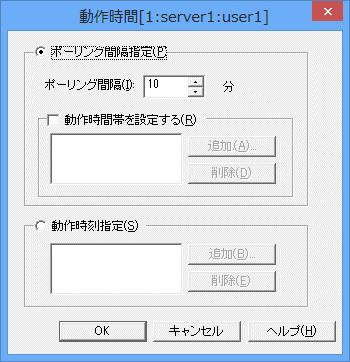
以下の項目を指定し、[追加]ボタンをクリックします。
[ポーリング間隔指定]を選択します。
動作処理を行う間隔を1分から1439分(23時間59分)までの範囲内で指定します。
動作処理を行う時間帯を設定します。時間帯は最大60個まで指定できます。
→[時間帯]ダイアログボックスが表示されます。
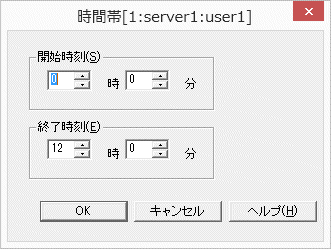
以下の項目を設定し、[OK]ボタンをクリックします。
監視処理を開始する時刻を、0時0分から23時59分の範囲内で指定します。
監視処理を終了する時刻を、0時0分から23時59分の範囲内で指定します。
→[動作時間]ダイアログボックスが表示されます。
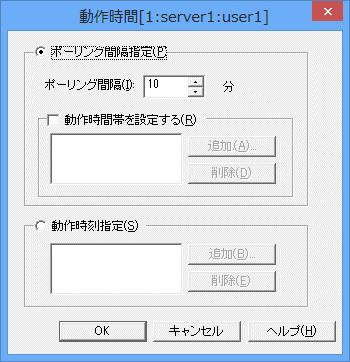
[動作時間帯を設定する]に追加されたことを確認し、[OK]ボタンをクリックます。
→[MIBしきい値]ダイアログボックスが表示されます。
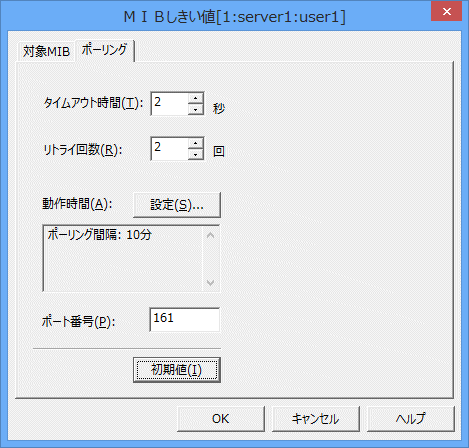
[動作時間]に追加されたことを確認し、[OK]ボタンをクリックします。
→[MIB監視]ダイアログボックスが表示されます。
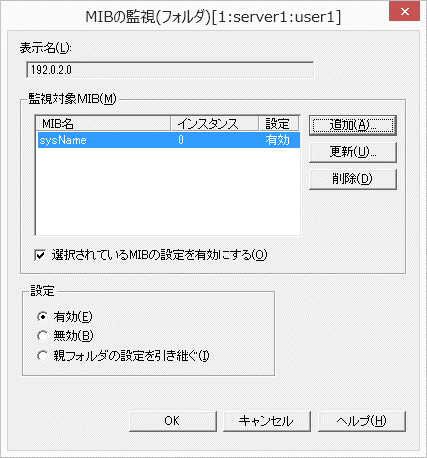
[監視対象MIB]に追加されたことを確認し、[OK]ボタンをクリックします。
→[MIB監視-情報]メッセージボックスが表示されます。
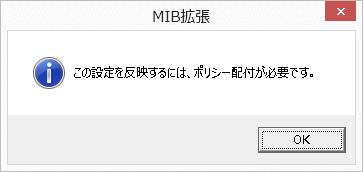
[OK]ボタンをクリックします。
[ポリシー]メニューから[ポリシーの配付]を選択します。
→[ポリシーの配付]ダイアログボックスが表示されます。
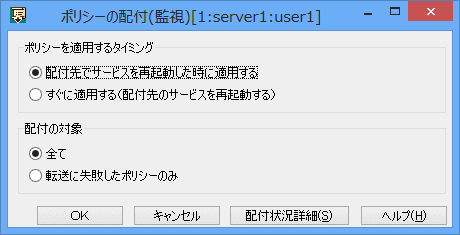
以下の項目を設定し、[OK]ボタンをクリックします。
[すぐに適用する(配付先のサービスを再起動する)]
[全て]
毎日決まった時刻にポーリングを行う場合
[MIBしきい値]ダイアログボックスで、[ポーリング]タブを選択します。
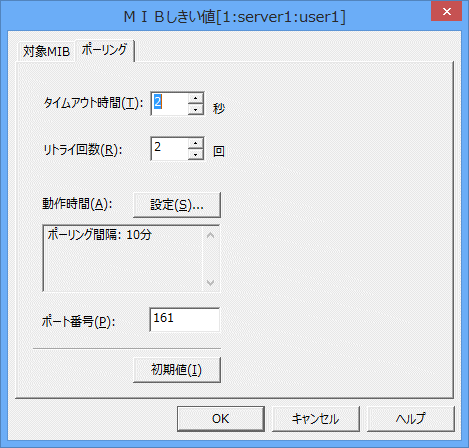
以下の項目を指定し、[設定]ボタンをクリックします。
通信する際の各ノードとの応答タイムアウト時間を1秒から3599秒(59分59秒)の範囲内で指定します。
タイムアウトが発生した場合のリトライ回数を0~999の範囲内で指定します。
ポーリングを行う時のSNMP要求のポート番号を161/udp以外に設定する場合に指定します。ポート番号は1~32767の範囲内で指定します。
→[動作時間]ダイアログボックスが表示されます。
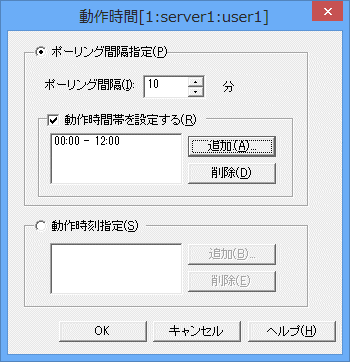
以下の項目を指定し、[追加]ボタンをクリックします。
動作処理を行う時刻を指定します。指定した時刻になると処理を開始します。動作時刻は最大256個まで指定できます。
→[時刻]ダイアログボックスが表示されます。
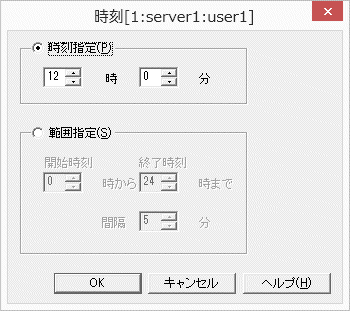
以下の項目を指定し、[OK]ボタンをクリックします。
動作時刻を0時0分から23時59分の範囲内で設定します。
開始時刻の範囲指定、およびポーリング間隔を設定します。この範囲指定をもとに動作時刻のリストを生成します。
開始時刻を0時から24時の範囲内で設定します。
終了時刻を0時から24時の範囲内で設定します。
動作処理を行う間隔を1分から1439分(23時間59分)までの範囲内で設定します。
ポイント
ポーリングの設定
[ポーリング間隔指定]を選択した場合、動作時間帯の開始時刻に必ず、最初のポーリングが行われます。
また、動作時間帯の終了時刻以前に処理を開始した場合、終了時刻を過ぎても処理が終了するまで実行されます。
→[動作時間]ダイアログボックスが表示されます。
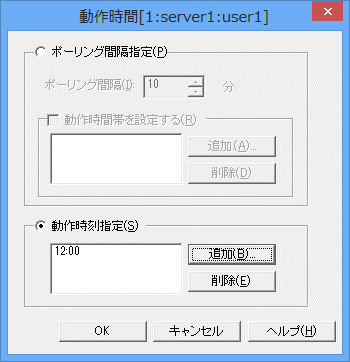
[動作時刻指定]に追加されたことを確認し、[OK]ボタンをクリックします。
→[MIBしきい値]ダイアログボックスが表示されます。
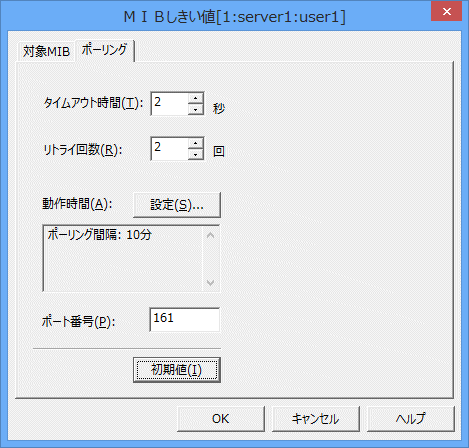
[動作時間]に追加されたことを確認し、[OK]ボタンをクリックします。
→[MIB監視]ダイアログボックスが表示されます。
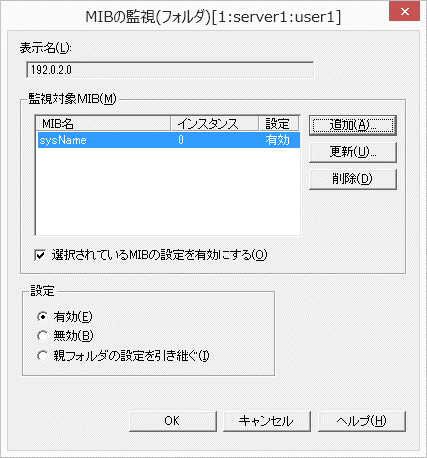
[監視対象MIB]に追加されたことを確認し、[OK]ボタンをクリックします。
→[MIB監視-情報]メッセージボックスが表示されます。
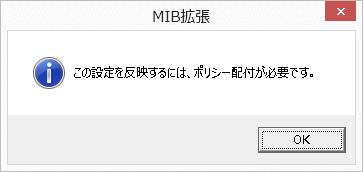
[OK]ボタンをクリックします。
[ポリシー]メニューから[ポリシーの配付]を選択します。
→[ポリシーの配付]ダイアログボックスが表示されます。
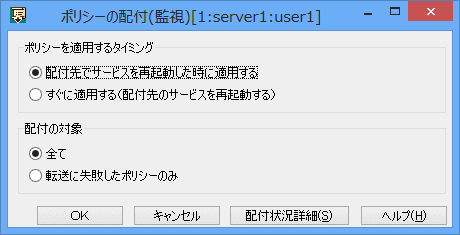
以下の項目を設定し、[OK]ボタンをクリックします。
[すぐに適用する(配付先のサービスを再起動する)]
[全て]